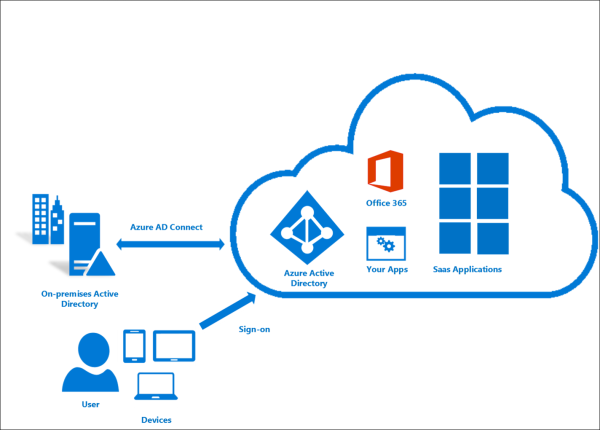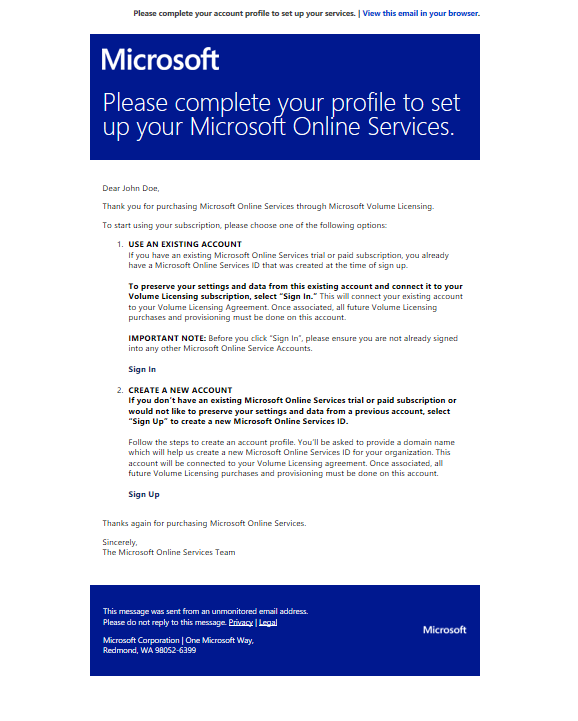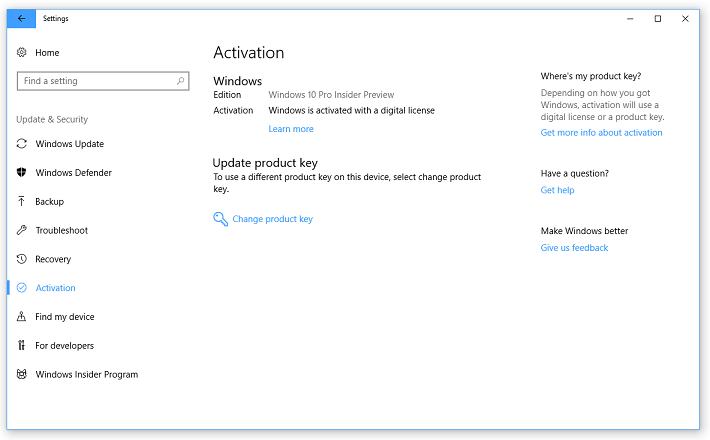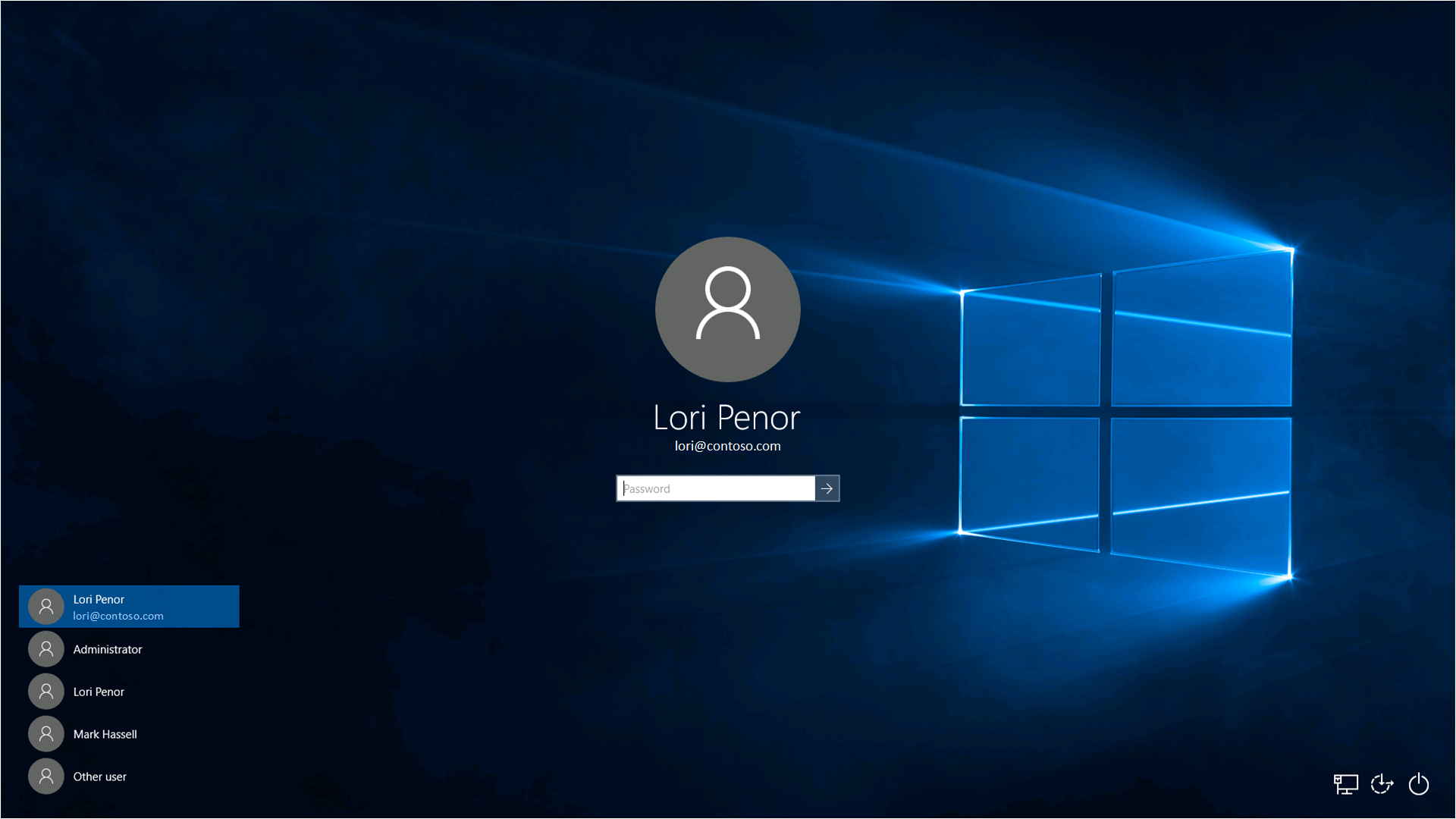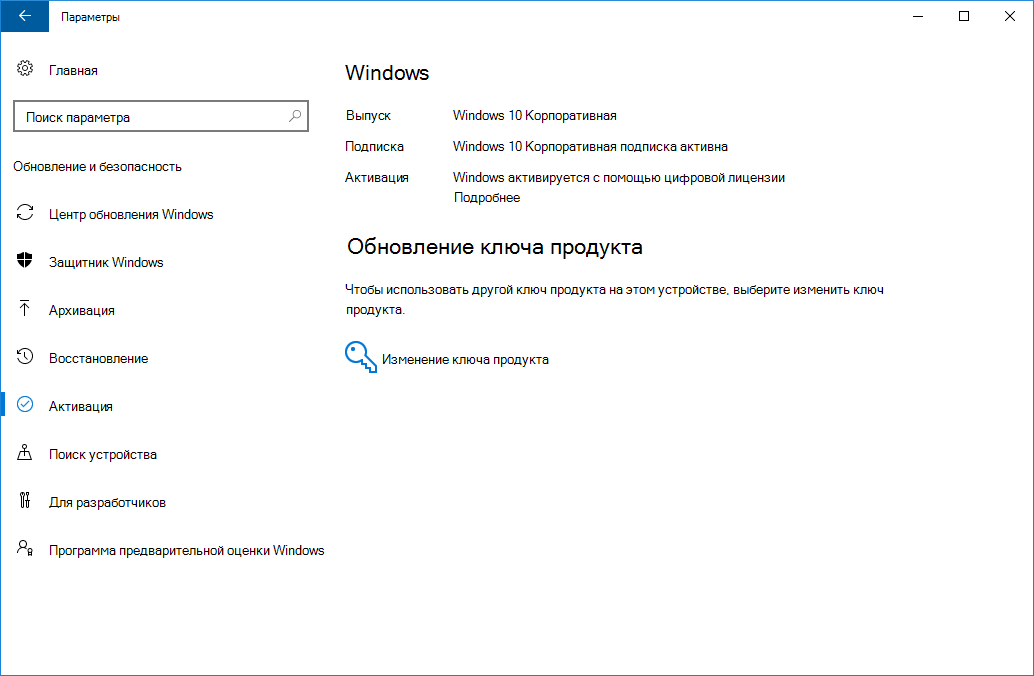- Развертывание лицензий Windows 10 Корпоративная Deploy Windows 10 Enterprise licenses
- Ключ активации с встроенным программным обеспечением Firmware-embedded activation key
- Включение активации подписки с помощью существующей лицензии EA Enabling Subscription Activation with an existing EA
- Синхронизация Active Directory с Azure AD Active Directory synchronization with Azure AD
- Подготовка к развертыванию: проверка требований Preparing for deployment: reviewing requirements
- Назначение лицензий пользователям Assigning licenses to users
- Обзор процесса обновления Explore the upgrade experience
- Шаг 1. Присоединение устройств с Windows 10 Pro к Azure AD Step 1: Join Windows 10 Pro devices to Azure AD
- Шаг 2. Активация pro-версии Step 2: Pro edition activation
- Шаг 3. Вход с использованием учетной записи Azure AD Step 3: Sign in using Azure AD account
- Шаг 4. Проверка того, что Windows 10 Корпоративная активирована Step 4: Verify that Enterprise edition is enabled
- Доступ к виртуальным рабочим столам (VDA) Virtual Desktop Access (VDA)
- Устранение проблем при взаимодействии с пользователем Troubleshoot the user experience
- Проверка соответствия устройств требованиям Review requirements on devices
Развертывание лицензий Windows 10 Корпоративная Deploy Windows 10 Enterprise licenses
В этом разделе описывается процедура развертывания лицензий Windows 10 Корпоративная E3 или E5 с активацией подписки Windows 10 Корпоративная или Windows 10 Корпоративная E3 в CSP и Azure Active Directory (Azure AD). This topic describes how to deploy Windows 10 Enterprise E3 or E5 licenses with Windows 10 Enterprise Subscription Activation or Windows 10 Enterprise E3 in CSP and Azure Active Directory (Azure AD).
- Активация подписки на Windows 10 корпоративных пользователей (EA или MPSA) требует Windows 10 Pro, версии 1703 или более поздней версии. Windows 10 Enterprise Subscription Activation (EA or MPSA) requires Windows 10 Pro, version 1703 or later.
- Для Windows 10 Корпоративная E3 в CSP требуется Windows 10 Pro версии 1607 или более поздней версии. Windows 10 Enterprise E3 in CSP requires Windows 10 Pro, version 1607 or later.
- Автоматическая активация без KMS требует Windows 10 версии 1803 или более поздней версии на устройстве с встроенным ключом активации с встроенной программой. Automatic, non-KMS activation requires Windows 10, version 1803 or later, on a device with a firmware-embedded activation key.
- Активация подписки на Windows 10 предприятия требует лицензирования Windows 10 Enterprise для каждого пользователя; оно не работает на лицензировании на основе устройств. Windows 10 Enterprise Subscription Activation requires Windows 10 Enterprise per user licensing; it does not work on per device based licensing.
Была выявлена проблема, из-за которой устройства могут потерять состояние активации или быть заблокированы при обновлении до Windows Enterprise, если устройство не может подключиться к Обновлению Windows. An issue has been identified where devices can lose activation status or be blocked from upgrading to Windows Enterprise if the device is not able to connect to Windows Update. Обходной путь должен гарантировать, что устройства не имеют REG_DWORD HKLM\SOFTWARE\Policies\Microsoft\Windows\WindowsUpdate\DoNotConnectToWindowsUpdateInternetLocations и заданы в 1. A workaround is to ensure that devices do not have the REG_DWORD present HKLM\SOFTWARE\Policies\Microsoft\Windows\WindowsUpdate\DoNotConnectToWindowsUpdateInternetLocations and set to 1. Если этот REG_DWORD присутствует, его необходимо установить до 0. If this REG_DWORD is present, it must be set to 0.
Кроме того, убедитесь, что параметр групповой политики: конфигурация компьютеров > административные шаблоны > компоненты Windows > Windows Update > «Не подключайтесь к любым расположениям Windows Update Internet» установлено как «Отключено». Also ensure that the Group Policy setting: Computer Configuration > Administrative Templates > Windows Components > Windows Update > «Do not connect to any Windows Update Internet locations» is set to «Disabled».
Ключ активации с встроенным программным обеспечением Firmware-embedded activation key
Чтобы определить, есть ли на компьютере ключ активации с встроенным программным обеспечением, введите следующую команду на Windows PowerShell запроса: To determine if the computer has a firmware-embedded activation key, type the following command at an elevated Windows PowerShell prompt:
Если на устройстве есть встроенный ключ активации с встроенной программой, он будет отображаться на выходе. If the device has a firmware-embedded activation key, it will be displayed in the output. Если выход пустой, у устройства нет встроенного ключа активации прошивки. If the output is blank, the device does not have a firmware embedded activation key. Большинство устройств, предоставляемых OEM, предназначенных для Windows 8 или более поздней части, будут иметь встроенный ключ с встроенной программой. Most OEM-provided devices designed to run Windows 8 or later will have a firmware-embedded key.
Включение активации подписки с помощью существующей лицензии EA Enabling Subscription Activation with an existing EA
Если вы являетесь заказчиком EA с существующим клиентом Office 365, выполните следующие действия, чтобы включить лицензии подписки Windows 10 на существующем клиенте. If you are an EA customer with an existing Office 365 tenant, use the following steps to enable Windows 10 Subscription licenses on your existing tenant:
Обратитесь к торговому посреднику и разместите заказ на один SKU для каждого пользователя на сумму 0долл.США. Work with your reseller to place an order for one $0 SKU per user. В зависимости от текущей лицензии SA Windows Корпоративная, доступно два SKU: There are two SKUs available, depending on their current Windows Enterprise SA license:
- AAA-51069— Win10UsrOLSActv Alng MonthlySub Addon E3 AAA-51069 — Win10UsrOLSActv Alng MonthlySub Addon E3
- AAA-51068— Win10UsrOLSActv Alng MonthlySub Addon E5 AAA-51068 — Win10UsrOLSActv Alng MonthlySub Addon E5
После размещения заказа администратор OLS, указанный в соглашении, получит сообщение электронной почты об активации службы, в котором будет указано, что лицензии подписки заказчика инициализированы на клиенте. After placing an order, the OLS admin on the agreement will receive a service activation email, indicating their subscription licenses have been provisioned on the tenant.
После этого администратор может назначить лицензии подписки пользователям. The admin can now assign subscription licenses to users.
Выполните следующую процедуру, если вам необходимо обновить контактные данные и перезапустить активацию для повторной отправки сообщения электронной почты об активации: Use the following process if you need to update contact information and retrigger activation in order to resend the activation email:
Щелкните Подписки. Click Subscriptions.
Щелкните список соглашений об онлайн-службах. Click Online Services Agreement List.
Введите номер соглашения, а затем нажмите кнопку Поиск. Enter your agreement number, and then click Search.
Щелкните пункт Имя службы. Click the Service Name.
В разделе Контактное лицо по вопросам подписки щелкните поле Фамилия. In the Subscription Contact section, click the name listed under Last Name.
Обновите контактную информацию, а затем нажмите кнопку Обновить контактные данные. Update the contact information, then click Update Contact Details. Будет отправлено новое сообщение электронной почты. This will trigger a new email.
Также в этой статье: Also in this article:
- Обзор процесса обновления: обновление устройств с помощью развернутых лицензий. Explore the upgrade experience: How to upgrade devices using the deployed licenses.
- Устранение проблем при взаимодействии с пользователем: примеры некоторых проблем активации лицензии, которые могут возникнуть, и способы их разрешения. Troubleshoot the user experience: Examples of some license activation issues that can be encountered, and how to resolve them.
Синхронизация Active Directory с Azure AD Active Directory synchronization with Azure AD
Вероятно, в вашей организации есть локальные домены доменных служб Active Directory (AD DS). You probably have on-premises Active Directory Domain Services (AD DS) domains. Пользователи будут использовать свои доменные учетные данные для входа в домен AD DS. Users will use their domain-based credentials to sign in to the AD DS domain. Прежде чем приступать к развертыванию лицензий Windows 10 Корпоративная E3 или E5 на устройствах пользователей, необходимо синхронизировать удостоверения в локальном домене AD DS с Azure AD. Before you start deploying Windows 10 Enterprise E3 or E5 licenses to users, you need to synchronize the identities in the on-premises ADDS domain with Azure AD.
У вас может возникнуть вопрос, почему нужно синхронизировать эти удостоверения. You might ask why you need to synchronize these identities. Ответ прост: чтобы у пользователей было единое удостоверение, которое они смогут использовать для доступа к локальным приложениям и облачным службам, в которых используется Azure AD (таким как Windows 10 Корпоративная E3 или E5). The answer is so that users will have a single identity that they can use to access their on-premises apps and cloud services that use Azure AD (such as Windows 10 Enterprise E3 or E5). Это значит, что пользователи будут использовать свои существующие учетные данные для входа в Azure AD и доступа к облачным службам, которые вы им предоставляете и которыми управляете. This means that users can use their existing credentials to sign in to Azure AD and access the cloud services that you provide and manage for them.
Рисунок 1 иллюстрирует интеграцию между локальным доменом AD DS и Azure AD. Figure 1 illustrates the integration between the on-premises AD DS domain with Azure AD. Microsoft Azure Active Directory Connect (Azure AD Connect) отвечает за синхронизацию удостоверений между локальным доменом AD DS и Azure AD. Microsoft Azure Active Directory Connect (Azure AD Connect) is responsible for synchronization of identities between the on-premises AD DS domain and Azure AD. Azure AD Connect— это служба, которую можно установить локально или на виртуальную машину в Azure. Azure AD Connect is a service that you can install on-premises or in a virtual machine in Azure.
Рисунок 1. Figure 1. Локальный домен AD DS, интегрированный с Azure AD On-premises AD DS integrated with Azure AD
Подробнее об интеграции локальных доменов AD DS с Azure AD см. в следующих материалах: For more information about integrating on-premises AD DS domains with Azure AD, see the following resources:
Если вы реализуете Azure AD и уже имеете локальное доменное имя, вам не нужно интегрироваться с Azure AD, так как основным методом проверки подлинности является внутренняя AD. If you are implementing Azure AD, and you already have an on-premises domain, you don’t need to integrate with Azure AD, since your main authentication method is your internal AD. Если вы хотите управлять всей инфраструктурой в облаке, вы можете безопасно настроить контроллер домена удаленно, чтобы интегрировать компьютеры с Azure AD, но вы не сможете применять тонкие элементы управления с помощью GPO. If you want to manage all your infrastructure in the cloud, you can safely configure your domain controller remotely to integrate your computers with Azure AD, but you won’t be able to apply fine controls using GPO. Azure AD лучше всего подходит для глобального администрирования устройств, если у вас нет локального сервера. Azure AD is best suited for the global administration of devices when you don’t have any on-premises servers.
Подготовка к развертыванию: проверка требований Preparing for deployment: reviewing requirements
Устройства должны работать под управлением Windows 10 Pro, версии 1703 и быть подключенными к Azure Active Directory или гибридным доменом, подключенным к Azure AD Connect. Devices must be running Windows 10 Pro, version 1703, and be Azure Active Directory joined, or hybrid domain joined with Azure AD Connect. Предложение распространяется также на клиентов, у которых настроена федерация с Azure Active Directory. Customers who are federated with Azure Active Directory are also eligible. Подробнее об этом: Проверка соответствия устройств требованиям далее в этой статье. For more information, see Review requirements on devices, later in this topic.
Назначение лицензий пользователям Assigning licenses to users
После приобретения подписки Windows 10 (Windows 10 для бизнеса, E3 или E5) пользователи получат сообщение по электронной почте, содержащее инструкции по использованию Windows в качестве веб-службы: Upon acquisition of Windows 10 subscription has been completed (Windows 10 Business, E3 or E5), customers will receive an email that will provide guidance on how to use Windows as an online service:
Для назначения лицензии доступны следующие методы: The following methods are available to assign licenses:
При наличии необходимой подписки Azure AD лицензирование на основе групп является предпочтительным методом для назначения пользователям лицензий Корпоративная E3 или E5. When you have the required Azure AD subscription, group-based licensing is the preferred method to assign Enterprise E3 or E5 licenses to users.
Можно войти на portal.office.com и вручную назначать лицензии: You can sign in to portal.office.com and manually assign licenses:
Вы можете назначать лицензии, загрузив электронную таблицу. You can assign licenses by uploading a spreadsheet.
Доступен скриптовый метод PowerShell назначения лицензий на пользователя. A per-user PowerShell scripted method of assigning licenses is available.
Организации могут использовать синхронизированные группы AD для автоматического назначения лицензии. Organizations can use synchronized AD groups to automatically assign licenses.
Обзор процесса обновления Explore the upgrade experience
Теперь, когда ваша подписка установлена и лицензии на Windows 10 Enterprise E3 или E5 назначены пользователям, пользователи готовы обновить свои устройства под управлением Windows 10 Pro (версия 1703 или более поздней версии) до Windows 10 Enterprise. Now that your subscription has been established and Windows 10 Enterprise E3 or E5 licenses have been assigned to users, the users are ready to upgrade their devices running Windows 10 Pro, (version 1703 or later) to Windows 10 Enterprise. Какие впечатления будут испытывать пользователи? What will the users experience? Что им нужно сделать, чтобы обновить свои устройства? How will they upgrade their devices?
Шаг 1. Присоединение устройств с Windows 10 Pro к Azure AD Step 1: Join Windows 10 Pro devices to Azure AD
Пользователи могут присоединить свои устройства под управлением Windows 10 Pro к Azure AD при первом запуске устройства (во время настройки). Можно присоединить и уже используемое устройство под управлением Windows 10 Pro версии 1703. Users can join a Windows 10 Pro device to Azure AD the first time they start the device (during setup), or they can join a device that they already use running Windows 10 Pro, version 1703.
Присоединение устройства к Azure AD при первом запуске устройства To join a device to Azure AD the first time the device is started
В ходе начальной настройки на странице Кому принадлежит этот ПК? выберите Моя организация и нажмите Далее, как показано на рисунке2. During the initial setup, on the Who owns this PC? page, select My organization, and then click Next, as illustrated in Figure 2.
Рисунок 2. Figure 2. Страница «Кому принадлежит этот ПК?» The “Who owns this PC?” начальной настройки Windows 10 page in initial Windows 10 setup
На странице Выбор способа подключения выберите Присоединиться к Azure AD и нажмите Далее, как показано на рисунке3. On the Choose how you’ll connect page, select Join Azure AD, and then click Next, as illustrated in Figure 3.
Рисунок 3. Figure 3. Страница «Выбор способа подключения» начальной настройки Windows 10 The “Choose how you’ll connect” page in initial Windows 10 setup
На странице Выполнение входа в систему введите учетные данные Azure AD и нажмите Вход, как показано на рисунке4. On the Let’s get you signed in page, enter the Azure AD credentials, and then click Sign in, as illustrated in Figure 4.
Рисунок 4. Figure 4. Страница «Выполнение входа в систему» начальной настройки Windows 10 The “Let’s get you signed in” page in initial Windows 10 setup
Теперь устройство azure AD присоединилось к подписке компании. Now the device is Azure AD–joined to the company’s subscription.
Присоединение устройства к Azure AD, когда на устройстве уже установлена и настроена Windows 10 Pro версии 1703 To join a device to Azure AD when the device already has Windows 10 Pro, version 1703 installed and set up
Убедитесь, что пользователь, под которым вы авторизовались, не является BUILTIN или администратором. Make sure that the user you’re signing in with is not a BUILTIN/Administrator. Этот пользователь не может использовать кнопку + Connect для присоединения к рабочей или учебной учетной записи. That user cannot use the + Connect button to join a work or school account.
Выберите Параметры > Учетные записи > Доступ к рабочей или учебной учетной записи, как показано на рисунке5. Go to Settings > Accounts > Access work or school, as illustrated in Figure 5.
Рисунок 5. Figure 5. «Доступ к учетной записи места работы или учебного заведения» в Параметрах Connect to work or school configuration in Settings
В окне Настройка рабочей или учебной учетной записи щелкните Присоединить это устройство к Azure Active Directory, как показано на рисунке6. In Set up a work or school account, click Join this device to Azure Active Directory, as illustrated in Figure 6.
Рисунок 6. Figure 6. Настройка рабочей или учебной учетной записи Set up a work or school account
На странице Выполнение входа в систему введите учетные данные Azure AD и нажмите Вход, как показано на рисунке7. On the Let’s get you signed in page, enter the Azure AD credentials, and then click Sign in, as illustrated in Figure 7.
Рисунок 7. Figure 7. Диалоговое окно «Выполнение входа в систему» The “Let’s get you signed in” dialog box
Теперь устройство azure AD присоединилось к подписке компании. Now the device is Azure AD–joined to the company’s subscription.
Шаг 2. Активация pro-версии Step 2: Pro edition activation
Если устройство работает под управлением Windows 10, версии 1803 или более поздней версии, этот шаг не требуется. If your device is running Windows 10, version 1803 or later, this step is not needed. В Windows 10 версии 1803 устройство автоматически активирует Windows 10 Enterprise с помощью встроенного ключа активации. From Windows 10, version 1803, the device will automatically activate Windows 10 Enterprise using the firmware-embedded activation key. Если на устройстве работает Windows 10, версия 1703 или 1709, то Windows 10 Pro должна быть успешно активирована в Параметры Обновление & Активация безопасности **, > > **как показано на рисунке 7a. If the device is running Windows 10, version 1703 or 1709, then Windows 10 Pro must be successfully activated in Settings > Update & Security > Activation, as illustrated in Figure 7a.
Рис. 7a. Активация Windows 10 Pro в меню «Параметры» Figure 7a — Windows 10 Pro activation in Settings
Активация Windows 10 Pro требуется до включения корпоративных E3 или E5 (только Windows 10, версии 1703 и 1709). Windows 10 Pro activation is required before Enterprise E3 or E5 can be enabled (Windows 10, versions 1703 and 1709 only).
Шаг 3. Вход с использованием учетной записи Azure AD Step 3: Sign in using Azure AD account
После того как устройство присоединено к вашей подписке на Azure AD, пользователь может войти в систему с использованием своей учетной записи Azure AD, как показано на рисунке8. Once the device is joined to your Azure AD subscription, the user will sign in by using his or her Azure AD account, as illustrated in Figure 8. При этом связанная с пользователем лицензия на Windows 10 Корпоративная E3 или E5 активирует на его устройстве возможности выпуска Windows 10 Корпоративная. The Windows 10 Enterprise E3 or E5 license associated with the user will enable Windows 10 Enterprise edition capabilities on the device.
Рисунок 8. Figure 8. Вход с использованием учетной записи Azure AD Sign in by using Azure AD account
Шаг 4. Проверка того, что Windows 10 Корпоративная активирована Step 4: Verify that Enterprise edition is enabled
Проверить наличие подписки на Windows 10 Корпоративная E3 или Е5 можно, выбрав Параметры > Обновление и безопасность > Активация, как показано на рисунке9. You can verify the Windows 10 Enterprise E3 or E5 subscription in Settings > Update & Security > Activation, as illustrated in Figure 9.
Рисунок 9. Подписка на Windows 10 Корпоративная в Параметрах Figure 9 — Windows 10 Enterprise subscription in Settings
При наличии каких-либо проблем с лицензией на Windows 10 Корпоративная E3 или E5 или активацией лицензии, в панели Активация панели будет отображаться соответствующее сообщение об ошибке или статус. If there are any problems with the Windows 10 Enterprise E3 or E5 license or the activation of the license, the Activation panel will display the appropriate error message or status. Эта информация поможет вам диагностировать проблемы, возникшие в процессе лицензирования и активации. You can use this information to help you diagnose the licensing and activation process.
Если вы используете команды slmgr/dli или /dlv для получения сведений об активации для лицензии Windows 10 E3 или E5, отображаемая лицензия будет отображаться следующим образом: Name: Windows(R), Профессиональная редакция Описание: Операционная система Windows(R), розничный канал Частичный ключ продукта: 3V66T If you use slmgr /dli or /dlv commands to retrieve the activation information for the Windows 10 E3 or E5 license, the license information displayed will be the following: Name: Windows(R), Professional edition Description: Windows(R) Operating System, RETAIL channel Partial Product Key: 3V66T
Доступ к виртуальным рабочим столам (VDA) Virtual Desktop Access (VDA)
Подписки на Windows 10 Корпоративная также доступны для виртуализированных клиентов. Subscriptions to Windows 10 Enterprise are also available for virtualized clients. Windows 10 Корпоративная E3 и E5 доступны для доступа к виртуальным рабочим столам (VDA) в Windows Azure или у другого проверенного мультитенантного поставщика услуг размещения. Windows 10 Enterprise E3 and E5 are available for Virtual Desktop Access (VDA) in Windows Azure or in another qualified multitenant hoster.
Чтобы включить подписки на Windows 10 Корпоративная для VDA, необходимо настроить виртуальные машины (ВМ). Virtual machines (VMs) must be configured to enable Windows 10 Enterprise subscriptions for VDA. Поддерживаются клиенты, присоединенные к Active Directory и Azure Active Directory. Active Directory-joined and Azure Active Directory-joined clients are supported. См. Включение VDA для активации Enterprise Subscription. See Enable VDA for Enterprise Subscription Activation.
Устранение проблем при взаимодействии с пользователем Troubleshoot the user experience
В некоторых случаях у пользователей могут возникнуть проблемы с подпиской на Windows 10 Корпоративная E3 или E5. In some instances, users may experience problems with the Windows 10 Enterprise E3 or E5 subscription. Ниже приведены наиболее распространенные проблемы, с которыми могут столкнуться пользователи. The most common problems that users may experience are as follows:
Существующая операционная система Windows 10 Pro версии 1703 или 1709 не активируется. The existing Windows 10 Pro, version 1703 or 1709 operating system is not activated. Эта проблема не применяется к Windows 10, версии 1803 или более поздней версии. This problem does not apply to Windows 10, version 1803 or later.
Срок действия подписки на Windows 10 Корпоративная E3 или E5 закончился или она была удалена. The Windows 10 Enterprise E3 or E5 subscription has lapsed or has been removed.
Следующие рисунки помогут вам диагностировать эти распространенные проблемы: Use the following figures to help you troubleshoot when users experience these common problems:
Рис. 9 (см. раздел выше) иллюстрирует устройство в здоровом состоянии, где активируется Windows 10 Pro и активна подписка на Windows 10 Enterprise. Figure 9 (see the section above) illustrates a device in a healthy state, where Windows 10 Pro is activated and the Windows 10 Enterprise subscription is active.
На рисунке10 показано устройство, на котором Windows 10 Pro не активирована, однако подписка на Windows 10 Корпоративная активна. Figure 10 (below) illustrates a device on which Windows 10 Pro is not activated, but the Windows 10 Enterprise subscription is active.
Рисунок 10. Windows 10 Pro версии 1703 не активирована в Параметрах Figure 10 — Windows 10 Pro, version 1703 edition not activated in Settings
На рисунке11 показано устройство, на котором Windows 10 Pro активирована, однако срок действия подписки на Windows 10 Корпоративная закончился или она была удалена. Figure 11 (below) illustrates a device on which Windows 10 Pro is activated, but the Windows 10 Enterprise subscription is lapsed or removed.
Рисунок 11. Срок действия подписки на Windows 10 Корпоративная закончился или она была удалена в Параметрах Figure 11 — Windows 10 Enterprise subscription lapsed or removed in Settings
На рисунке12 (ниже) показано устройство, на котором лицензия на Windows 10 Pro не активирована и срок действия подписки на Windows 10 Корпоративная закончился или она была удалена. Figure 12 (below) illustrates a device on which Windows 10 Pro license is not activated and the Windows 10 Enterprise subscription is lapsed or removed.
Рисунок 12. Windows 10 Pro версии 1703 не активирована и срок действия подписки на Windows 10 Корпоративная закончился или она была удалена в Параметрах Figure 12 — Windows 10 Pro, version 1703 edition not activated and Windows 10 Enterprise subscription lapsed or removed in Settings
Проверка соответствия устройств требованиям Review requirements on devices
Устройства должны работать под управлением Windows 10 Pro, версии 1703 и быть подключенными к Azure Active Directory или гибридным доменом, подключенным к Azure AD Connect. Devices must be running Windows 10 Pro, version 1703, and be Azure Active Directory joined, or hybrid domain joined with Azure AD Connect. Предложение распространяется также на клиентов, у которых настроена федерация с Azure Active Directory. Customers who are federated with Azure Active Directory are also eligible. Для проверки соответствия конкретных устройств этим требованиям можно использовать следующие процедуры. You can use the following procedures to review whether a particular device meets requirements.
Чтобы определить, присоединено ли устройство к Azure Active Directory: To determine if a device is Azure Active Directory joined:
- Откройте командную строку и введите dsregcmd /status. Open a command prompt and type dsregcmd /status.
- Просмотрите выходные данные в разделе Device State. Review the output under Device State. Если AzureAdJoined находится в состоянии YES, устройство присоединено к Azure Active Directory. If the AzureAdJoined status is YES, the device is Azure Active Directory joined.
Чтобы определить версию Windows 10: To determine the version of Windows 10:
В командной строке введите winver. At a command prompt, type: winver
Появится всплывающее окно с номером версии Windows 10 и подробной информацией о сборке ОС. A popup window will display the Windows 10 version number and detailed OS build information.
Если устройство работает под управлением предыдущей версии Windows 10 Pro (например, версии 1511), при входе пользователя в подписку на Azure AD оно не будет обновлено до Windows 10 Корпоративная, даже если пользователю назначена подписка на портале CSP. If a device is running a previous version of Windows 10 Pro (for example, version 1511), it will not be upgraded to Windows 10 Enterprise when a user signs in, even if the user has been assigned a subscription in the CSP portal.